Zsh er en udbredt kommandolinjeskal, der tilbyder kraftfulde funktioner og omfattende tilpasningsmuligheder; dog kan brugerne opleve nogle fejl, mens de kører kommandoerne på terminalen. Det zsh-kommandoen blev ikke fundet wget fejl er en af de fejl, som Mac-brugere normalt støder på. Denne fejl opstår når Zsh kan ikke finde wget kommando i sit sæt af tilgængelige kommandoer.
I denne artikel vil vi udforske rettelserne for at løse denne type fejl på Mac-terminalen.
Sådan rettes - zsh: kommando ikke fundet: wget-fejl
Det zsh: kommando ikke fundet: wget fejl er en meddelelse, der vises, når du forsøger at køre wget kommando i Zsh shell, men støder på et problem. Det tyder på, at Zsh ikke kan finde wget kommando blandt dets genkendte kommandoer, hvilket resulterer i fejlmeddelelsen. Den primære årsag til, at denne fejl opstår, er siden wget hjælpeprogrammet er muligvis ikke installeret på dit system, hvilket forhindrer Zsh fra at genkende kommandoen.
For at rette op på zsh: kommando ikke fundet: wget fejl i Mac-terminalen, kan du følge nedenstående trin:
Trin 1: Tjek wget-installation på Zsh
Først skal du sikre dig wget er korrekt installeret på din Mac, og dette kan gøres ved at køre wget version som vist nedenfor:
wget --version

Outputtet tyder på det wget er ikke installeret på dit system, og du kan fortsætte til trin 2 for at udføre installationen.
Trin 2: Installer wget på Zsh
At installere wget på Zsh ved brug af Hjemmebryg , udfør følgende kommando:
brygge installere wget
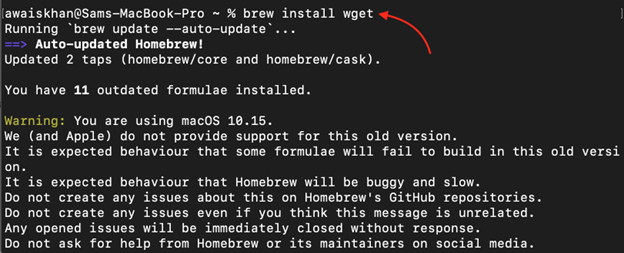
Denne kommando vil installere wget på dit system, hvilket tillader Zsh at genkende wget kommando.
Bemærk: For at få installationsvejledningen til Homebrew på Mac besøg her .
Trin 3: Test installationen
Test endelig om wget kommandoen genkendes af Zsh ved at køre følgende kommando:
wget --version
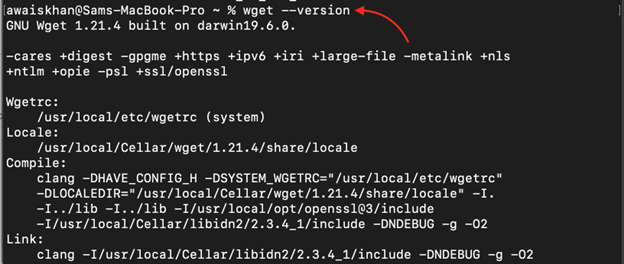
Valgfri trin
Nogle gange kan det forekomme, at efter installation af wget, vil problemet stadig være der. For at løse dette problem skal du udføre nogle yderligere trin nedenfor:
Trin 4: Tilføj stivariablen
Stivariablen informerer Zsh hvor man kan finde wget eksekverbar fil. For at tilføje den korrekte sti til wget destination, skal du åbne .zshrc fil og tilføj følgende linje for at angive stien til wget Beliggenhed:
eksport STI = ' $PATH :/usr/local/bin/wget'
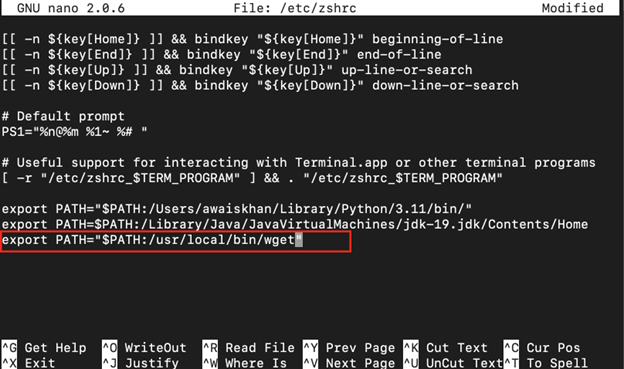
Bemærk: Du kan finde wget-stibiblioteket på Zsh fra følgende kommando:
hvilken wget

Trin 5: Gem ændringerne
Gem derefter stivariabelfilen ved hjælp af CTRL+X , tilføje OG og tryk på enter, og genindlæs derefter filen for at anvende ændringerne.
kilde / etc / krympe

Når du har gennemført ovenstående trin, kan du teste wget kommando i din Zsh terminal:
wget --version
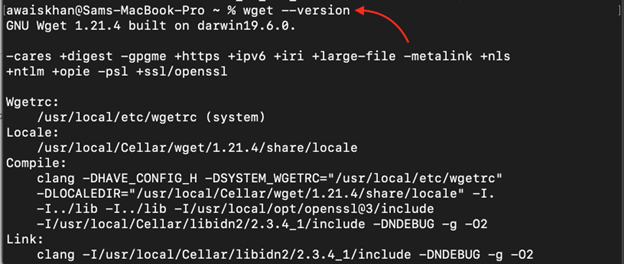
Konklusion
At møde zsh: kommando blev ikke fundet wget fejl kan være frustrerende, når du forsøger at bruge wget i din Zsh terminal. Ved at følge de trin, der er beskrevet i denne artikel, herunder kontrol af installationen af wget , installerer wget på Zsh ved hjælp af Homebrew, tilføjelse af den korrekte stivariabel for wget , gemmer ændringerne og bekræfter kommandoen, kan du løse denne fejl og sikre problemfri brug af wget i Zsh .